初期化をしたらアイコンがすべて消えてしまった。
そんな時に、設定にてアイコンを再び表示させることが出来ます。
また、アイコンを非表示に設定することもできますので、
お客様が使用しやすいようにカスタマイズが可能です。
アイコンの表示、非表示設定
① デスクトップの何もないところを右クリックし、
表示されるメニューから「個人用設定」をクリックします。
② 「個人用設定」が表示されますので、「テーマ」をクリックします。
③ 「テーマ」が表示されますので、
「デスクトップアイコンの設定」をクリックします。
④ 「デスクトプアイコンの設定」が表示されます。
デスクトップに表示させたい項目をクリックし、
チェックを付けて「OK」をクリックします。
※ 既に表示されているアイコンを非表示にする場合は、
非表示にしたい項目をクリックしてチェックを外します。
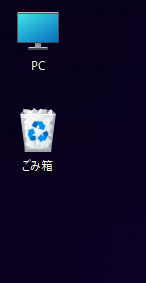
⑤ デスクトップに目的のアイコンが表示
されたことを確認します。
※ もし、起動をしたらいきなりアイコンが
無くなっていた場合は、
2つの可能性が考えられます。
・意図せずゴミ箱にアイコンを入れてしまった。
・OSの不具合で消えてしまった
一度ゴミ箱をご確認、もしそちらでもない場合、
上記の設定をお試しください。
それでも改善しない場合、販売会社にお問い合わせいただくのが良いかと思われます。
それでは良いパソコンライフを。